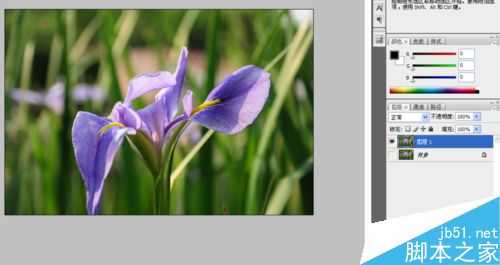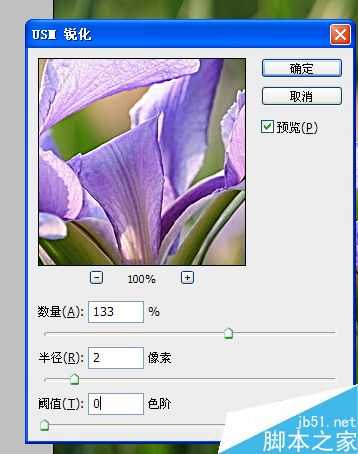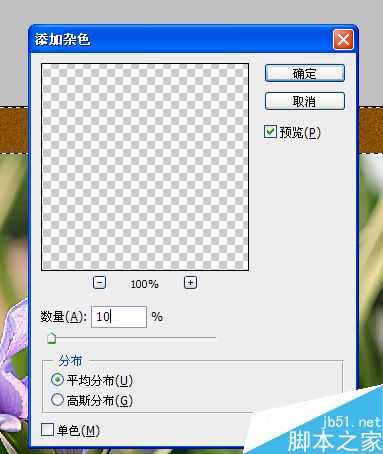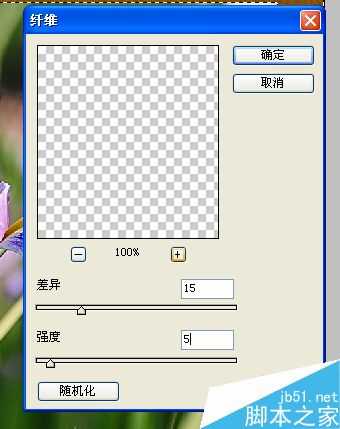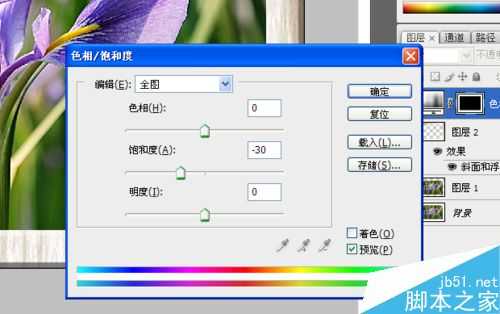使用PS应用程序可以为照片图像添加具有立体感的边框效果。本例介绍如何使用滤镜和图层样式等功能,制作木纹质感边框,一起来看看吧!
步骤
1、打开图片,复制一层
2、选择滤镜-锐化-USM锐化,设置数值为133%,半径为2像素,然后确定
3、选择菜单栏中的图像-画布大小,选中相对复选框,设置宽度和高度数值为5厘米,确定
4、按CTRL单击图层缩览图,载入选区,并按SHIFT+CTRL+I反选
5、创建一个新图层2,打开颜色面板,设置 RGB=135、80、0 然后按ALT+BACKSPACE填充选区
6、选择滤镜-杂色+添加杂色,设置数量为10%,确定
7、选择菜单栏中的滤镜-渲染-纤维,设置差异数值为15,强度数值为5,确定
8、再次选择滤镜-渲染-纤维,设置差异数值为5,强度为5,确定
9、双击图层2,打开图层样式,选中斜面和浮雕,在方法下拉鲭中选择雕刻柔和选项,设置深度数值为145%,大小数值为10,软化数值为2,阴影角度为120,高度为45,阴影模式的不透明度为60%,确定
10、打开调整面板,在调整列表中单击色相/饱和度,设置饱和度数值为-30
11、双击图层1,打开图层样式,选中内阴影选项,设置不透明度为60,确定
12、最终效果
以上就是PS滤镜和图层样式制作木纹边框方法介绍,操作很简单的,大家学会了吗?希望能对大家有所帮助!
滤镜,图层样式,木纹,边框
稳了!魔兽国服回归的3条重磅消息!官宣时间再确认!
昨天有一位朋友在大神群里分享,自己亚服账号被封号之后居然弹出了国服的封号信息对话框。
这里面让他访问的是一个国服的战网网址,com.cn和后面的zh都非常明白地表明这就是国服战网。
而他在复制这个网址并且进行登录之后,确实是网易的网址,也就是我们熟悉的停服之后国服发布的暴雪游戏产品运营到期开放退款的说明。这是一件比较奇怪的事情,因为以前都没有出现这样的情况,现在突然提示跳转到国服战网的网址,是不是说明了简体中文客户端已经开始进行更新了呢?
更新日志
- 小骆驼-《草原狼2(蓝光CD)》[原抓WAV+CUE]
- 群星《欢迎来到我身边 电影原声专辑》[320K/MP3][105.02MB]
- 群星《欢迎来到我身边 电影原声专辑》[FLAC/分轨][480.9MB]
- 雷婷《梦里蓝天HQⅡ》 2023头版限量编号低速原抓[WAV+CUE][463M]
- 群星《2024好听新歌42》AI调整音效【WAV分轨】
- 王思雨-《思念陪着鸿雁飞》WAV
- 王思雨《喜马拉雅HQ》头版限量编号[WAV+CUE]
- 李健《无时无刻》[WAV+CUE][590M]
- 陈奕迅《酝酿》[WAV分轨][502M]
- 卓依婷《化蝶》2CD[WAV+CUE][1.1G]
- 群星《吉他王(黑胶CD)》[WAV+CUE]
- 齐秦《穿乐(穿越)》[WAV+CUE]
- 发烧珍品《数位CD音响测试-动向效果(九)》【WAV+CUE】
- 邝美云《邝美云精装歌集》[DSF][1.6G]
- 吕方《爱一回伤一回》[WAV+CUE][454M]